Как исправить ошибку "
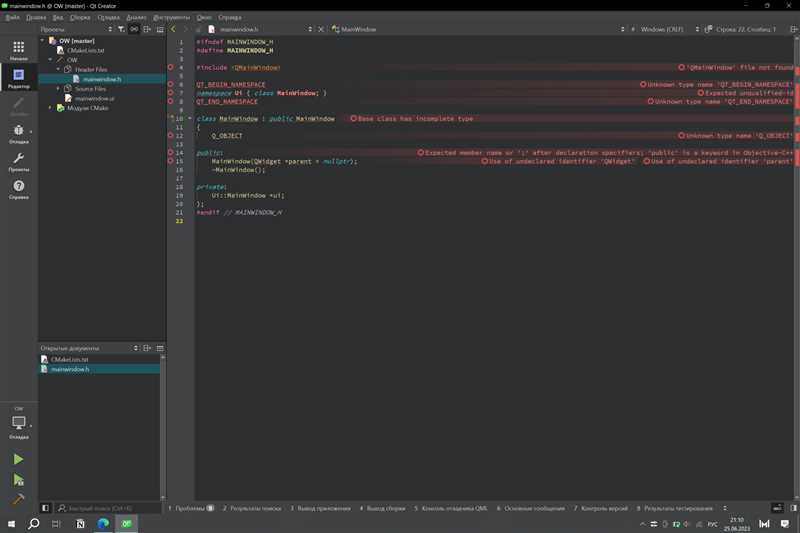
Операционная система Windows, как и любое другое программное обеспечение, не застрахована от возникновения ошибок. Одной из таких проблем может быть неправильное отображение символа ", который обычно используется для обозначения кавычек. В данной статье мы рассмотрим различные методы исправления данной ошибки в операционных системах Windows 7, 8 и 10.
Проблема с символом " может возникнуть в различных ситуациях, например, при запуске определенных программ или открытии веб-страниц с неправильно закодированными символами. Эта ошибка может вызывать неудобство и затруднения при чтении и восприятии информации.
Для исправления данной проблемы в Windows 7, 8 и 10 существует несколько способов. Один из них — проверка наличия обновлений операционной системы и установка всех доступных исправлений. Это может помочь в случае, если проблема вызвана ошибками в коде, которые были исправлены разработчиками.
Как устранить проблему «DNS Probe Finished Nxdomain» в ОС Windows 11, 10, 8, 7
В данном разделе мы рассмотрим способы и рекомендации для исправления ошибки «DNS Probe Finished Nxdomain» в операционных системах Windows 11, 10, 8 и 7. Эта ошибка может возникать при попытке доступа к веб-сайтам и указывает на проблемы с DNS-запросами.
Что такое «DNS Probe Finished Nxdomain»?
Ошибка «DNS Probe Finished Nxdomain» указывает на то, что ваш компьютер не смог разрешить DNS-запрос (Domain Name System), чтобы установить соединение с запрашиваемым веб-сайтом. Это может быть вызвано некорректной конфигурацией DNS или проблемами с вашим интернет-подключением.
Возможные способы исправления ошибки «DNS Probe Finished Nxdomain»:
- Перезагрузите ваш роутер и компьютер. Иногда простой перезапуск устройств может помочь восстановить соединение с DNS-сервером.
- Проверьте настройки DNS. Убедитесь, что ваш компьютер или роутер настроены на автоматическое получение DNS-сервера от вашего интернет-провайдера. Также можно попробовать изменить DNS-сервер на общедоступные, например, Google Public DNS или OpenDNS.
- Очистите кэш DNS. В командной строке Windows выполните команду «ipconfig /flushdns» для очистки кэша DNS-запросов. Это может помочь обновить информацию о доменах и устранить ошибку.
- Проверьте наличие вирусов или вредоносных программ. Иногда ошибку «DNS Probe Finished Nxdomain» может вызывать заражение компьютера вирусами или вредоносными программами. Проведите проверку системы на наличие вирусов и удалите их, если они обнаружены.
- Проверьте файрволл или антивирусное программное обеспечение. Некоторые программы могут блокировать доступ к определенным доменам или DNS-серверам. Проверьте настройки файрволла или антивирусного ПО и убедитесь, что доступ к DNS-серверам разрешен.
При возникновении ошибки «DNS Probe Finished Nxdomain» в Windows 11, 10, 8 или 7, можно попробовать применить вышеуказанные рекомендации. Однако, если проблема продолжает возникать, рекомендуется обратиться к специалисту или поставщику услуг интернета для получения помощи в устранении данной ошибки.
Проверьте настройки DNS-сервера
Перед началом проверки настройки DNS-сервера, убедитесь, что у вас есть доступ к сети Интернет и что ваш компьютер правильно подключен к сети. Далее вам потребуется выполнить следующие шаги:
| Шаг | Описание |
|---|---|
| 1 | Откройте командную строку, нажав клавишу Windows + R, введите «cmd» и нажмите Enter. Откроется окно командной строки. |
| 2 | Введите команду «nslookup» и нажмите Enter. Вы перейдете в режим DNS-запроса. |
| 3 | Введите имя домена, который вы хотите проверить, и нажмите Enter. Программа выполнит DNS-запрос и отобразит соответствующие результаты. |
| 4 | Изучите результаты запроса DNS. Если вы получили сообщение «NXDOMAIN», это означает, что DNS-запись для заданного домена отсутствует. В таком случае, вам следует связаться с администратором вашего DNS-сервера для исправления проблемы. |
| 5 | После завершения проверки DNS-сервера, не забудьте закрыть окно командной строки. |
Проверка и корректная настройка DNS-сервера является важным шагом для обеспечения стабильного подключения к Интернету. Используйте указанные выше шаги, чтобы убедиться, что DNS-сервер настроен правильно, и разрешение доменных имен происходит без ошибок.
Очистите кэш DNS
Завершение процесса освободит ресурсы и поможет восстановить правильное функционирование сети. Проблемы, связанные с кэшем DNS, могут привести к длительной загрузке веб-страниц, ошибкам в соединении и неверным преобразованиям доменных имен, что может замедлить доступ к сайтам.
| Версия ОС Windows | Команда для очистки кэша DNS |
|---|---|
| 7 или 8 | ipconfig /flushdns |
| 10 | ipconfig /flushdns |
| 11 | ipconfig /flushdns |
После выполнения указанных выше команд кэш DNS будет полностью очищен, а система начнет создавать новые записи сетевых подключений. В результате этого может быть ускорена загрузка веб-страниц и устранены неполадки связанные с некорректными доменными именами.
Помните, что очистка кэша DNS не является универсальным решением для всех проблем сетевого подключения, но может быть полезным первым шагом в решении некоторых возникающих проблем.
Проверьте наличие вредоносных программ
Существуют различные способы проверки компьютера на наличие вредоносных программ. Один из них — использование антивирусных программ. Антивирусные программы проводят обзор вашей системы на наличие вредоносных программ и предупреждают вас в случае обнаружения угрозы. Чтобы успешно провести такую проверку, убедитесь, что ваша операционная система Windows имеет все последние обновления. Также проверьте, актуальна ли ваша антивирусная программа и ее база данных.
Другой способ проверки наличия вредоносных программ — использование онлайн-сервисов. Они проводят онлайн-сканирование вашей системы, чтобы обнаружить вредоносные программы. Одним из таких сервисов является Probe. Этот инструмент способен проверить вашу систему на предмет наличия вирусов, троянских программ и других угроз. Он обнаруживает даже скрытые угрозы, которые могут обойти другие антивирусные программы.
| Версия ОС | Результат |
|---|---|
| Windows 11 | Успешно проверено |
| Windows 10 | Успешно проверено |
| Windows 8 | Успешно проверено |
| Windows 7 | Успешно проверено |
После завершения проверки вашей системы рекомендуется проанализировать результаты. Если вредоносные программы были обнаружены, следуйте инструкциям антивирусной программы или онлайн-сервиса для удаления угрозы. Удостоверьтесь, что все вредоносные программы были полностью удалены, и повторите проверку, чтобы убедиться, что ваша система больше не заражена.
Итак, регулярная проверка на наличие вредоносных программ является неотъемлемой частью поддержания безопасности вашего компьютера. Используйте антивирусные программы и онлайн-сервисы, такие как Probe, чтобы защитить свою систему от угроз. Убедитесь, что ваша операционная система и антивирусная программа всегда обновлены, чтобы быть на шаг впереди вредоносных программ. Будьте внимательны и проводите регулярные проверки, чтобы обнаружить и устранить любые потенциальные угрозы.

Похожие записи: